各製品の資料を入手。
詳細はこちら →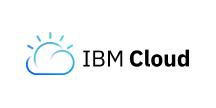
CData


こんにちは!ウェブ担当の加藤です。マーケ関連のデータ分析や整備もやっています。
CData JDBC Driver for IBMCloudDataEngine はダッシュボードや帳票ツールからリアルタイムIBM Cloud Data Engine のデータへの連携を可能にします。この記事では、IBM Cloud Data Engine をJDBC データソースとして接続する方法と、Pentaho でIBM Cloud Data Engine を元に帳票を作成する方法を説明します。
以下の手順でドライバーを新しいデータソースに設定します。[Data]>[Add Data Source]>[Advanced]>[JDBC (Custom)]とクリックし、新しいIBM Cloud Data Engine 接続を作成します。ダイアログが表示されたら、次のように接続プロパティを設定します。
Custom Connection URL property:JDBC URL を入力。初めに以下を入力し jdbc:ibmclouddataengine: 次にセミコロン区切りで接続プロパティを入力します。
IBM Cloud Data Engine は、OAuth およびHMAC 認証標準を使います。詳細はヘルプドキュメントを参照してください。
以下は一般的なJDBC URL です:
jdbc:ibmclouddataengine:Api Key=MyAPIKey;Instance CRN=myInstanceCRN;Region=myRegion;Schema=mySchema;OAuth Client Id=myOAuthClientId;OAuth Client Secret=myOAuthClientSecret;
これで、IBM Cloud Data Engine の帳票を作成する準備が整いました。
帳票にIBM Cloud Data Engine のデータソースを追加します:[Data]>[Add Data Source]>[JDBC]をクリックし、データソースを選択します。
クエリを設定します。この記事では次を使います:
SELECT Id, Status FROM Jobs WHERE UserId = [email protected]


